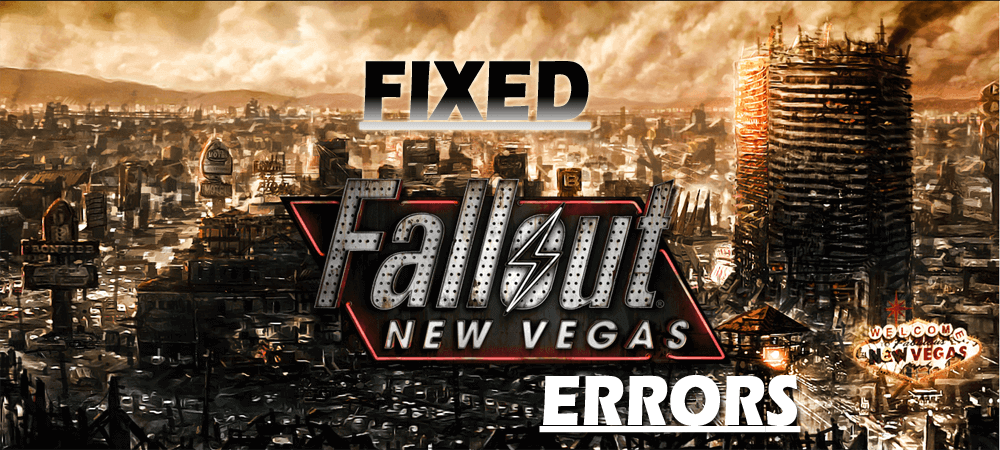
Fallout: New Vegas est un jeu vidéo post-apocalyptique avec une fonction de jeu de rôle d’action. Ce jeu est sorti sur PlayStation 3 et Xbox 360 à la fois et les joueurs sont très excités de jouer au jeu.
Alors que les joueurs ont commencé à jouer au jeu, ils rencontrent de nombreux problèmes tels que les plantages, le gel, le bégaiement, les faibles FPS et autres, en raison desquels leur jeu est interrompu.
Si vous faites partie de ces joueurs passionnés confrontés à ce problème et à la recherche d’une solution, vous obtiendrez les correctifs appropriés pour résoudre ces erreurs dans cet article.
Mais avant d’appliquer l’un des correctifs, passez en revue la configuration requise du jeu et vérifiez si votre système est compatible avec ce jeu ou non.
Configuration requise pour jouer Fallout: New Vegas
Le minimum
- Système d’exploitation: Windows XP 32
- Mémoire système: 1 Go de RAM
- Processeur: Intel Pentium 4 2,53 GHz / AMD Athlon XP 2500+
- Graphiques: AMD Radeon X850 Series ou NVIDIA GeForce 6800 GS
- Stockage: 10 Go d’espace disque dur
- Carte graphique compatible DirectX 9
Recommandé
- Système d’exploitation: Windows XP 32
- Mémoire système: 3 Go de RAM
- Processeur: Intel Pentium Dual-Core E5200 2,5 GHz / AMD Athlon 64 X2 Dual Core 5800+
- Graphiques: AMD Radeon HD 3870 ou NVIDIA GeForce GT 140
- Stockage: 10 Go d’espace disque dur
Comment réparer les erreurs du jeu Fallout New Vegas?
Eh bien, les joueurs rencontrent des problèmes lors du jeu Fallout New Vegas et voici les solutions à ces problèmes.
Découvrez les correctifs et continuez à jouer au jeu sans aucune interruption.
1: Fallout New Vegas Crashing Problème
De nombreux joueurs signalent que le jeu Fallout New Vegas Crashing au milieu à cause duquel ils perdent leur jeu.
Pour résoudre le crash de Fallout New Vegas, lancez le jeu en mode de compatibilité. Suivez les étapes pour le faire:
- Faites un clic droit sur l’icône du jeu Fallout New Vegas et sélectionnez les propriétés
- Cliquez sur l’onglet de compatibilité cochez la case Exécuter ce programme en mode de compatibilité
- Cliquez sur OK
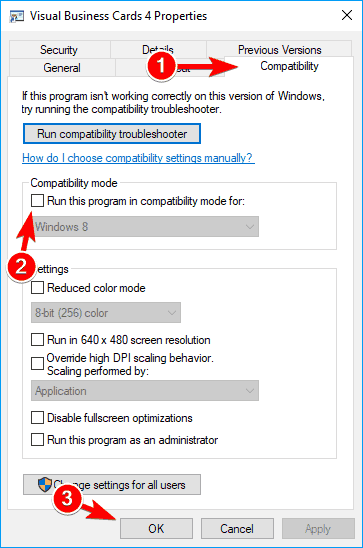
Maintenant, lancez le jeu et voyez si le problème de plantage de Fallout New Vegas réapparaît ou non.
Une autre raison pour laquelle le jeu se bloque est lorsque les pilotes sont obsolètes. Donc, mettez à jour les pilotes pour résoudre le problème de crash de Fallout New Vegas.
Vous pouvez essayer Driver Updater pour mettre à jour les pilotes. Il met non seulement à jour les pilotes mais résout également tous les problèmes liés aux pilotes.
2: Fallout New Vegas congélation
Fallout New Vegas Freeze au hasard, tout comme l’erreur BSOD sur le matériel multicœur défini, en raison d’incompatibilités avec le moteur de jeu. Vous pouvez essayer d’éviter ces problèmes en définissant la limite pour n’utiliser que 2 cœurs.
Suivez les étapes pour résoudre ce problème:
Accédez à mes documents et déverrouillez fallout.ini sous le dossier mygames \ falloutNV à l’aide d’un éditeur de texte comme le bloc-notes.
- Chaîne de recherche bUseThreadedAI = 0
- Renommer en tant que bUseThreadedAI = 1
- Sous ci-dessus, ajoutez une ligne comme iNumHWThreads = 2
- Enregistrer avant de fermer ce fichier
- Répétez toutes les étapes pour fallout_default.ini dans l’installation sous le dossier par défaut C: \ Program Files (x86) \ Bethesda Softworks \ Fallout New Vegas)
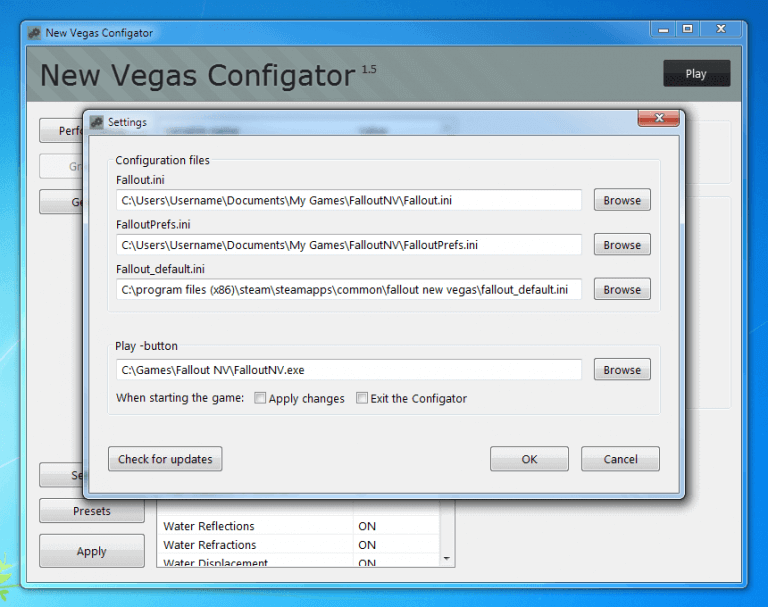
3: Fallout New Vegas souris Problème d’accélération
Le problème d’accélération soudaine de la souris est vraiment ennuyeux. Afin d’obtenir un nouveau correctif de souris Vegas, suivez les étapes ci-dessous:
- Sous My documents\My games\fallout NV, accédez à Falloutprefs.ini et ouvrez-le avec un éditeur de texte.
- Sous ce fichier, recherchez le segment de contrôle.
- Sous cette section, ajoutez les lignes comme suit,
- fForegroundMouseAccelBase = 0
- fForegroundMouseAccelTop = 0
- fForegroundMouseBase = 0
- fForegroundMouseMult = 0
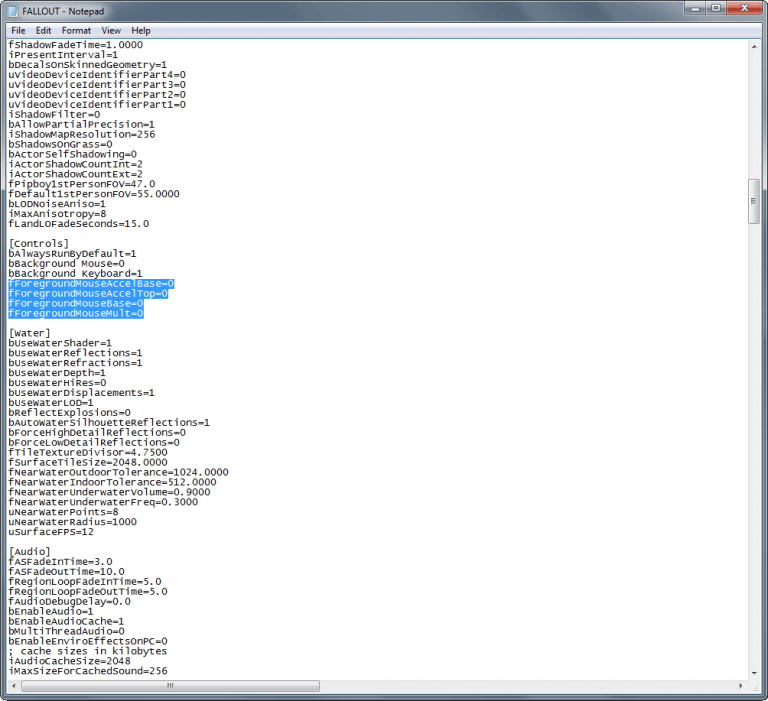
- Enregistrez le fichier et fermez-le, débarrassez-vous maintenant de la fonctionnalité en lecture seule sous les actifs de fichier.
- Après ce jeu doit être redémarré pour vérifier si l’erreur d’accélération de la souris est résolue ou non.
- Répétez les trois premières étapes pour le fichier Fallout_default.ini situé sous Steam\steamapps\common\fallout new vegas\.
4: Fallout New Vegas Bégaiement Problème
Si vous rencontrez un problème de bégaiement, votre PC doit être maintenu 60fps ou bien tout le moteur ralentit.
Réglez iFPSClamp sur 30 si vous prévoyez de limiter la fréquence d’images à 30fps par seconde avec quelque chose comme RTSS ou DXTORY.
Si vous êtes prêt à jouer au jeu avec une fréquence d’images variable au lieu de verrouillé 60 ou 30, vous devrez laisser iFPSClamp réglé sur 0.
Cela supprimera le bégaiement du jeu qui se produit lors du panoramique horizontal de la caméra
- Accédez au dossier Fallout new Vegas qui se trouve dans «Mes documents».
- Ouvrez “FALLOUT.INI” avec le bloc-notes ou le bloc-notes ++
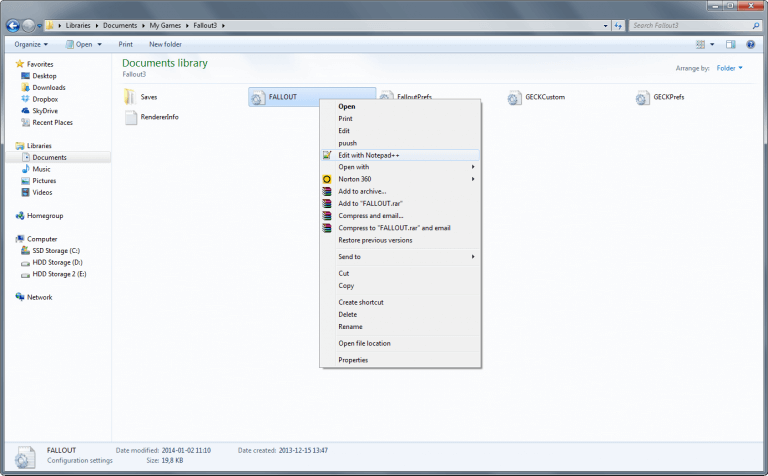
- Rechercher “iFPSClamp”
- Modifiez la valeur de 0 à 60 et cela ressemblera à; iFPSClamp = 60
- Sauver et fermer.
Après avoir effectué les étapes ci-dessus, Fallout new Vegas ne bégaiera plus.
5: Fallout New Vegas l’audio Bégaiement
Sans audio approprié, il n’y a aucune excitation à jouer au jeu. Si vous faites face à un fallout new Vegas audio problème de bégaiement alors il peut y avoir des raisons possibles.
Voici quelques solutions qui peuvent vous aider à résoudre le problème de bégaiement audio:
- Désactivez la sortie du son surround dans votre PC et activez la configuration des enceintes stéréo.
- Réduisez le taux d’échantillonnage de la carte son à au moins 48000 Hz
- Exécutez le jeu en mode fenêtré. Cela semble corriger le retard audio pour certains.
- Assurez-vous que les pilotes de votre carte son sont mis à jour.
Essayez les correctifs, je suis sûr que n’importe quelle solution fonctionnera certainement pour résoudre le nouveau problème de bégaiement audio de Vegas dans le jeu.
6: Fallout New Vegas Faible FPS
Parfois, si vous utilisez du matériel de vidéo bas de gamme, vous pouvez faire face au jeu avec un décalage de performance avec un bégaiement, un FPS faible et une fréquence d’images avec des saccades.
Si vous rencontrez le même problème, réglez le paramètre de multi-échantillonnage de l’eau sur faible. Le GPU bas de gamme s’est avéré être tué par cela et s’il était désactivé, il a donné une amélioration notable des performances.
Vous pouvez également essayer Game Booster pour résoudre le problème de faible FPS dans Fallout New Vegas et améliorer l’expérience de jeu.
Exécutez le Game Booster et résolvez le problème rencontré dans Fallout New Vegas.
- Il booste les jeux
- Optimisez le PC pour un gameplay réactif
- Jouez au jeu plus rapidement qu’auparavant
- Obtenez un meilleur taux FPS
Conclusion
C’est ça.
Ce sont les erreurs rencontrées par les joueurs lors du jeu Fallout New Vegas.
J’ai énuméré les solutions pour surmonter ces erreurs afin que vous puissiez jouer au jeu en toute simplicité.
En dehors de cela, il arrive parfois qu’en raison du problème de PC Windows, il y ait des chances que le jeu soit interrompu. Par conséquent, pour résoudre ce problème, vous pouvez essayer le PC Réparation Outil.
Cet outil supprimera les erreurs et les problèmes qui se produisent sur votre PC Windows et supprimera les problèmes.
On s’attend à ce que vous aimiez cet article et il vous a aidé à résoudre toutes vos requêtes.
Hardeep has always been a Windows lover ever since she got her hands on her first Windows XP PC. She has always been enthusiastic about technological stuff, especially Artificial Intelligence (AI) computing. Before joining PC Error Fix, she worked as a freelancer and worked on numerous technical projects.